Windows Event Log Service startar inte eller är inte tillgänglig
Windows Event Log-tjänsten(Windows Event Log service) upprätthåller en uppsättning händelseloggar som systemet, systemkomponenterna och applikationerna använder för att registrera händelser. Tjänsten exponerar funktioner som gör att program kan underhålla och hantera händelseloggarna och utföra operationer på loggarna, såsom arkivering och rensning. Som sådan kan administratörer underhålla händelseloggar och utföra administrativa uppgifter som kräver administratörsbehörighet.
Windows Event Log Service startar eller körs inte
Av någon okänd anledning, om du upptäcker att du har svårt att starta följande, är det mycket möjligt att en av anledningarna kan vara att Windows Event Log Service inte körs(Running) .
- Schemaläggaren
- Windows händelsekalender
- Messenger dela mappar
I ett sådant scenario kan du få felmeddelanden som:
Event Log service is unavailable. Verify that the service is running
Windows could not start the Windows Event Log service on Local Computer
Starta först om ditt system och se om det hjälper. Ibland kan en enkel omstart hjälpa till att återinitiera den här tjänsten. Om Windows-händelseloggen(Windows Event Log) visas som startad, starta om den från Services Manager .
För att kontrollera om Windows Event Log -tjänsten har startat eller stoppat, kör (Run) services.msc och tryck på Enter för att öppna Services Manager . Här, högerklicka igen på Windows Event Log Service , kolla upp dess egenskaper.
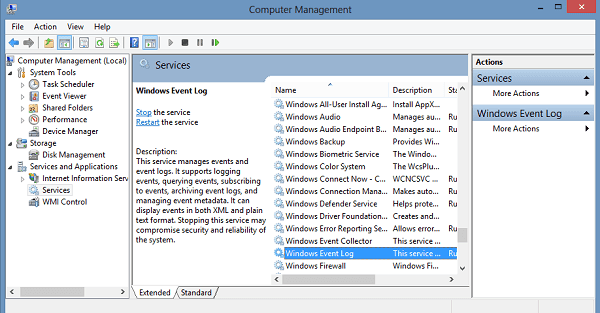
Se till att starttypen(Startup) är inställd på Automatisk(Automatic) och att tjänsterna är Startade(Started) ; och att det körs i Local Service -kontot.

Se också till att på fliken Återställning(Recovery) , alla tre rullgardinsrutorna visar alternativet " Starta(Restart) om tjänsten" i händelse av misslyckande(Failure) . Starta(Reboot) om vid behov.

Ibland startar inte Windows Event Log Service , och du kan istället få följande felmeddelande:(Windows Event Log Service)
Systemet kan inte hitta den angivna filen
Öppna i så fall följande mapp:
C:\Windows\System32\winevt\Logs
Den här loggmappen innehåller händelseloggar(Event Logs) i .evtx- format och kan endast läsas med Event Viewer . Ge den här loggmappen läs-skrivbehörighet(Read-Write access rights) och se om det hjälper.
Du kanske också vill göra följande.(You might also want to do the following.)
Öppna Registereditorn(Registry Editor) och navigera till följande nyckel:
HKEY_LOCAL_MACHINE\SYSTEM\CurrentControlSet\Services\eventlog
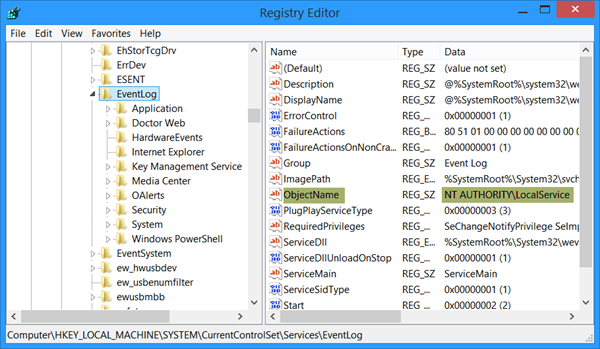
Dubbelklicka på ObjectName och se till att dess värde är inställt på NT AUTHORITY\LocalService . Om det inte är det, ändra det.
Om det fortfarande inte hjälper, kör systemfilskontrollen och gå igenom dess loggar.(If it still does not help, run the System File Checker and go through its logs.)
Related posts
Så här kontrollerar du avstängnings- och startloggen i Windows 11/10
Hur man visar händelseloggar i Windows i detalj med Full Event Log View
Så här ändrar du standardplatsen för händelseloggfilen i Windows 10
Hur du aktiverar eller inaktiverar startlogg i Windows 11/10
Övervaka Windows händelseloggfiler Kontrollera med SnakeTail tail-verktyget
Windows Wireless Service körs inte på den här datorn
Hitta beroenden för en Windows-tjänst | Starta om tjänster automatiskt
De programspecifika behörighetsinställningarna tillåter inte lokal aktivering
Windows Push Notifications User Service har slutat fungera
Var du hittar och hur du läser Windows Update-logg i Windows 11/10
Event Viewer saknas i Windows 11/10
Var finns BSOD-loggfilens plats i Windows 11/10?
Styr Windows Service från systemfältet med ServiceTray
Det gick inte att komma åt eller starta Windows Installer Service
Loggar från Loggboken saknas i Windows 11/10
Background Intelligent Transfer Service fungerar inte i Windows 11/10
DHCP Client Service ger Access Denied-fel i Windows 11/10
Så här aktiverar du utskriftsloggning i Event Viewer på Windows 10
En tjänst startar inte fel med händelse-ID 7000, 7009, 7011
Windows Installer Service saknas i Services Manager på Windows 11/10
